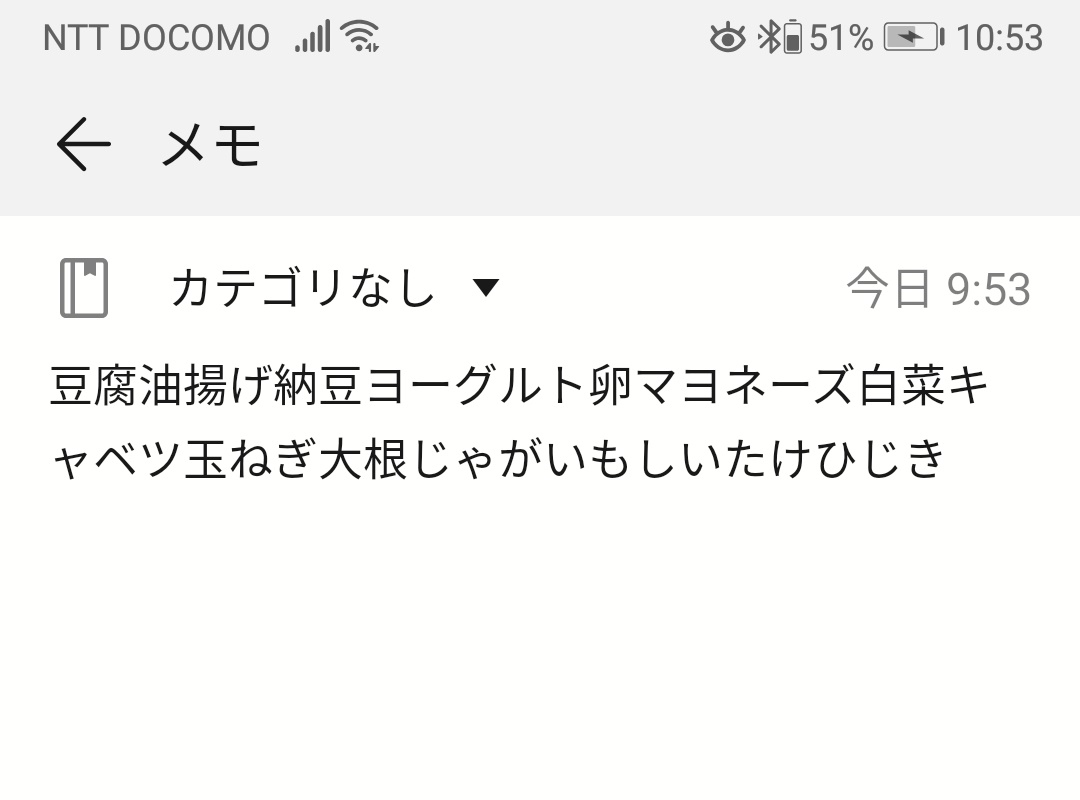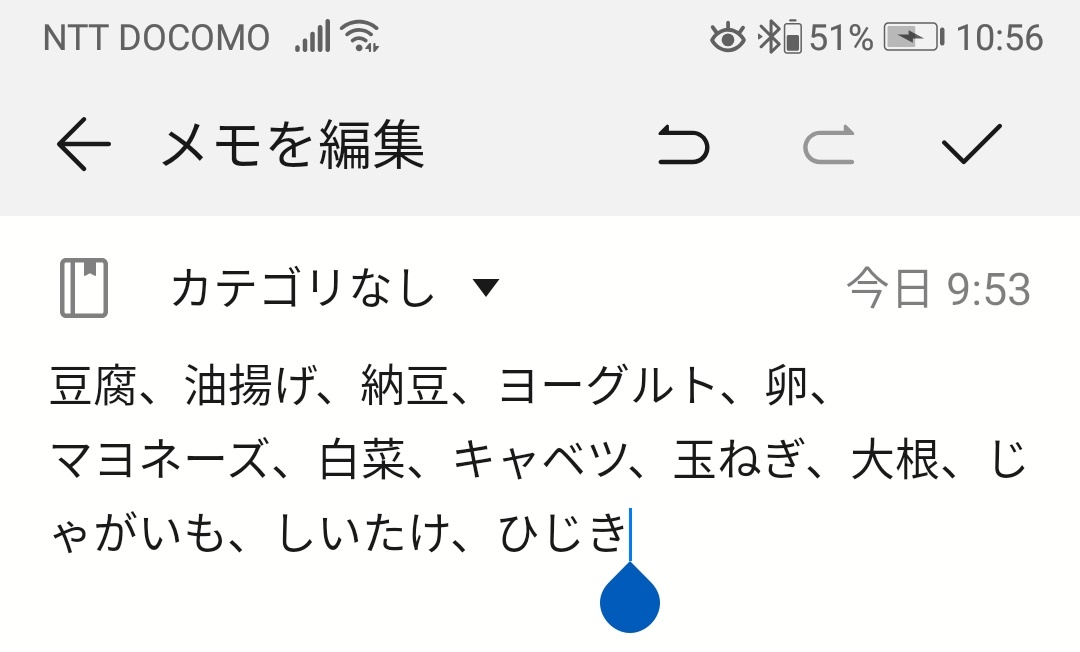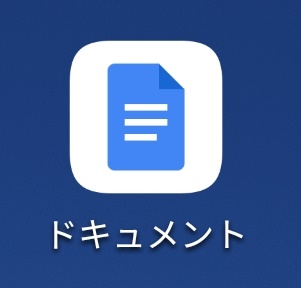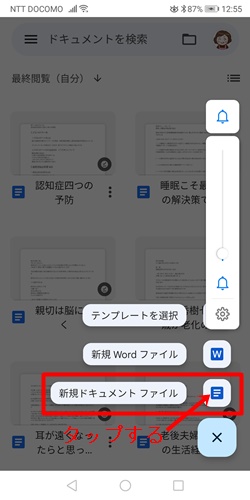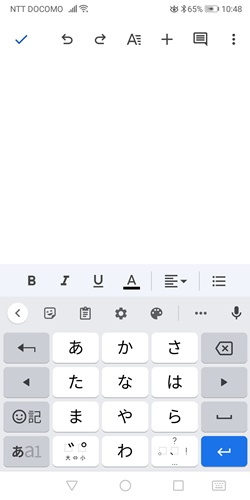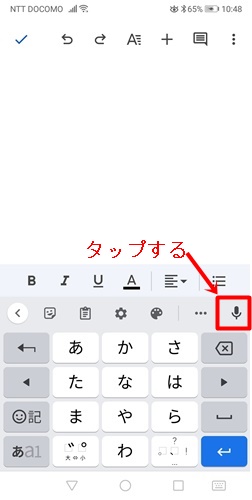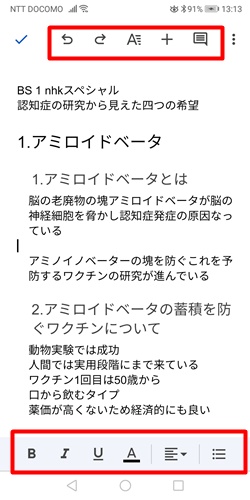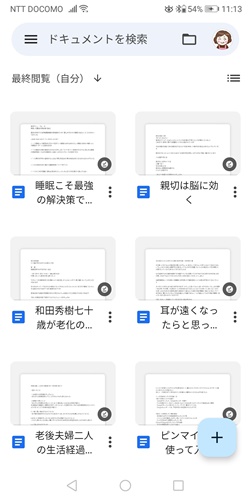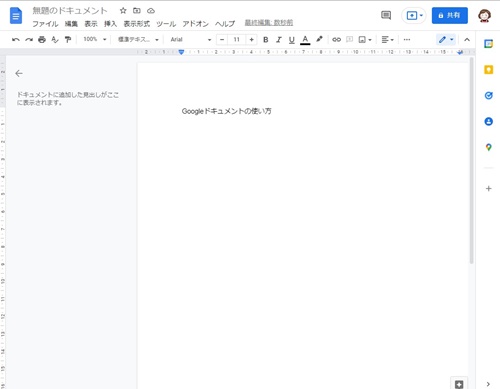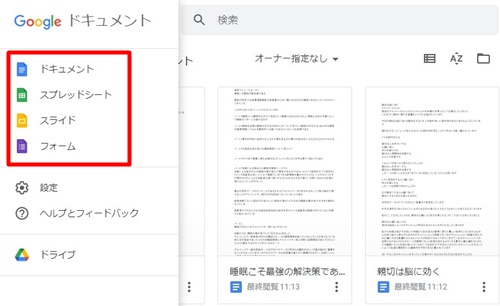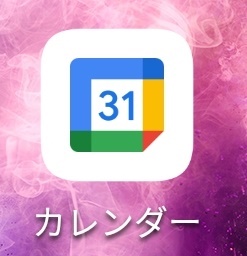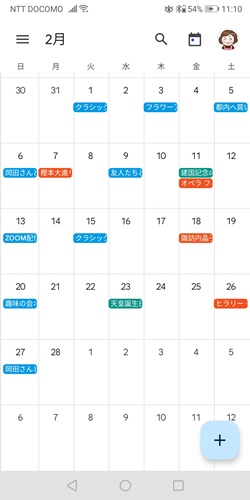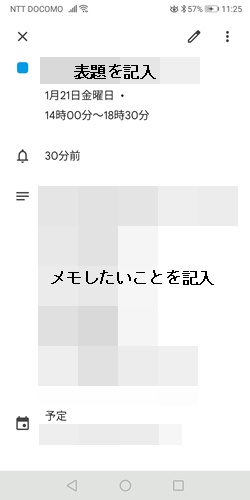目次
1.音声入力をするきっかけ
昨年末(2021年)に利き手である右手首にケガをして使えない状態になってしまいました。
利き手が使えない不自由な生活の中で、ペンを使って紙に書くことが意外にも多く、どうしようかと悩んだ末、音声入力にチャレンジすることに。
音声入力は「ITに詳しい人がするものだ」という思い込みをしていたのですが、IT初心者の私でも簡単に使えて便利なことがわかったのです。
今回音声入力を使ってGoogle ドキュメント、 LINE、メモ帳 で試してみましたので、それぞれの使い方について簡単にご紹介します。
2.メモ帳
私は今まで、買い物メモとして手入力でメモ帳を利用していました。今回は音声で入力。スマホを持って冷蔵庫の前に立って購入品を「とうふあぶらあげなっとう」と発声すると、メモ帳には「豆腐油揚げ納豆」と記入されます。
行を変えたいときは「あたらしいかいぎょう」と言い、「、」を入れたいときは「とうてん」と言い「。」を入れたい時は「まる」と言うと入力できます。
改行を入れたいときは「あたらしいかいぎょう」と言い、段落は「あたらしいだんらく」と言うと1行あけて改行されます。
■文字以外の句読点などを入力する時の言葉■
「、」・・・・・「とうてん」
「。」・・・・・「まる」
行を変える・・・「あたらしいかいぎょう」
段落を変える・・「あたらしいだんらく」
「くとうてん」と言うと「句読点」と文字が入力されます。改行は「かいぎょう」と言うと「改行」と文字が入力されるので注意が必要です。
最初は慣れなくても、はっきり発声すること、音声入力のコツがつかんできますので、まずはチャレンジしてみるとよいでしょう。
3.LINE
家族や友人との情報交換に使うLINEも音声入力を使います。家族との連絡はほとんどがLINEビデオですが、家族に買い物を頼む時なども音声入力でLINEを使っています。
LINEの右下のマイクのマークをタップすれば音声入力が開始されます。
約束ごとやお願いごとは、LINEにするとお互いに聞き違いがないのもメリット。
4.Google ドキュメント
日記を書いたり、テレビやネットで気になる情報をメモしたり、ブログを書いたりと長文を音声入力する時に便利なのがGoogleドキュメントです。
Googleドキュメントは、文字入力だけでなく、画像や表などの挿入できる機能を搭載。
また、スマホとPCで同期ができるので、PCのGoogleドキュメントの文章をWordPressにコピペしたあと、清書したり画像を挿入すればWordPressの記事が手早く作れるので、ブログ記事を書くハードルも下がります。
1.Googleドキュメントを使う方法
スマホにGoogleドキュメント(無料アプリ)をインストールします。
「新規ドキュメントファイル」をタップすると白紙のドキュメントが開き、マイクをタップすると音声入力が開始。
音声で文字が自動的に入力されますが、例えば段落や見出しを付けたり、インデント、画像の挿入など基本的なツールもそろっています。レをタップすると保存し最初の画面に戻りドキュメントを閲覧できるように。
PCでGoogleドキュメントを開くとWindowsのWordと似た仕様になっていますから、馴染みやすいと思います。
また、WindowsのWordにも変換できますから、レシピやチラシを作って配りたいときにも便利。
メモ帳とは違い、段落やフォントなどの書式も充実していますから、スマホでもPCからでも時と場合を考えて使い分けできるのもメリットです。
Googleドキュメントの他にスプレッドシート、スライド、フォームが用意されていて使い慣れたExcelやPowerPointのように利用することもできます。
スプレッドシート・・・・Excel
スライド・・・・・・・・PowerPoint
フォーム・・・・・・・・アンケート(twitterやFacebook)
Googleドキュメントで作成したものを共有できるので、メールに添付して送るなどの手間や時間の節約にもつながります。
5.Googleカレンダー
Googleドキュメントと同じくしてGoogleカレンダーもスマホにアプリをインストールして音声入力を始めました。
今までスケジュールの管理は、紙のカレンダーや手帳のそれぞれに予定をペンで記入していましたが、Googleカレンダーを音声入力するといつでもスマホで確認できます。
1.Googleカレンダーを使う方法
Googleカレンダーのアプリ(無料)を入れて開くとカレンダーが表示されます。必要な日にちをタップすると「表題」を記入、時間設定、メモなどの機能があるので活用します。
Googleカレンダーは他の人とも共有ができるので、いちいち連絡を取る手間がいりません。
家族と共有すると便利でしょう。
6.音声入力を使って良かったこと
音声入力を使って良かったことは5つ。
■音声入力を使って良かったこと■
1.いちいち文字入力をする手間が省けた
2.いつでもどこでも入力可能
3.思いついたアイディアやヒントをすぐにメモできる
4.慣れてくると手入力より早い
5.音声入力の精度がよい
音声入力の良さは、すぐに入力できることです。
手元にペンと紙がないと「あとにしよう」と思っても忘れてしまったり、思い出せないことがありますが、スマホさえあればメモから文章の入力までできるのは優れていると思います。
7.音声入力で気になること
音声入力を使ってみて気になることは3つありました。
■音声入力で気になること■
1.発声によっては誤変換がある
2.騒音のあるところ、人前での音声入力が難しい
3.長文を音声入力する時、スマホを持つ手が疲れる
文字だけでなく、句読点や改行も音声入力で可能ではありますが、活舌や声の大きさによってはまだ誤変換があります。
また、Googleドキュメントで長文を音声入力するには、スマホを長時間手に持たなければならずとても面倒に感じました。
Googleドキュメントの使い勝手の良さを感じたなら、両手のあくピンマイクなどの利用を検討してもよいかもしれません。
8.まとめ
利き手の右手が使えない環境でもメモや文章を書いたり、人に伝えたいことが日常生活にはあります。
今回音声入力を使ってメモ帳、LINE、Googleドキュメント、Googleカレンダーを使ってみたところ意外にも使い勝手が良いことがわかり、今はスマホを手元に置いて音声入力をしています。
ITに乗り遅れているから、難しくて使えそうにないなど勝手に使えないと壁を作っていた過去の自分はもったいないことをしていたことを実感。
進化を続けるITの世界。取り残されないよう思い込みを捨て、進化していくITの世界に自ら飛び込む勇気が必要なだと思っています。